【#软件教程# #钉钉如何改群里的昵称#】
钉钉如何改群里的昵称?随着科技的发展,越来越多的手机办公软件出现了,当我们在使用钉钉app时,可以与他人进行群聊,那么如何修改群昵称呢?下面小编就给大家来介绍一下钉钉如何改群里的昵称的方法,快来看看吧!

大小:113.17M 更新:2021-01-07 版本:v6.1.41
1、首先打开手机中的钉钉app。
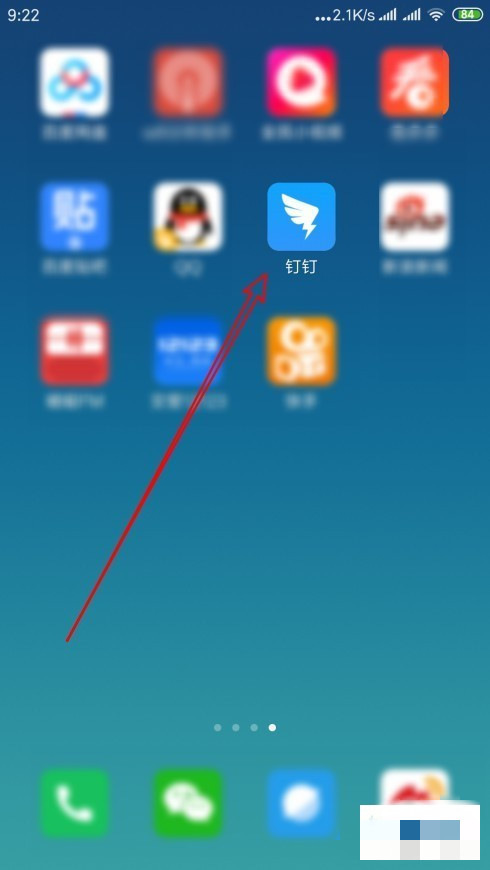
2、随后任意点击一个群并打开。
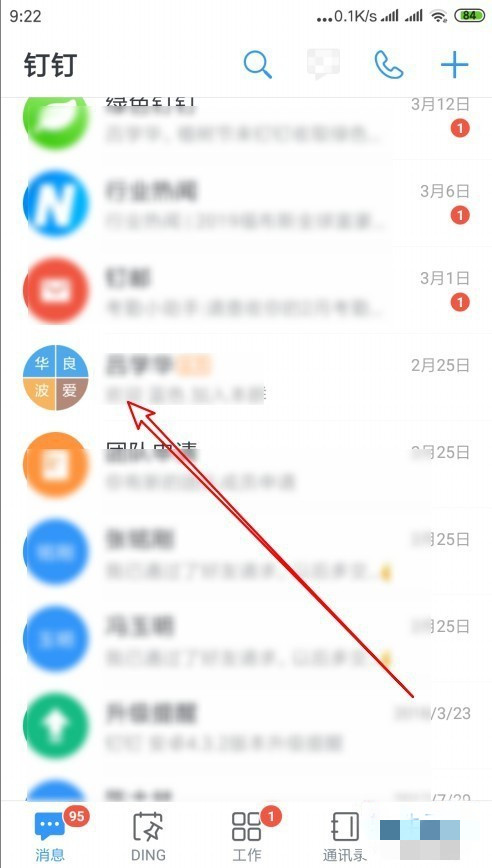
3、接着在聊天界面中点击右上方的“...”按钮。
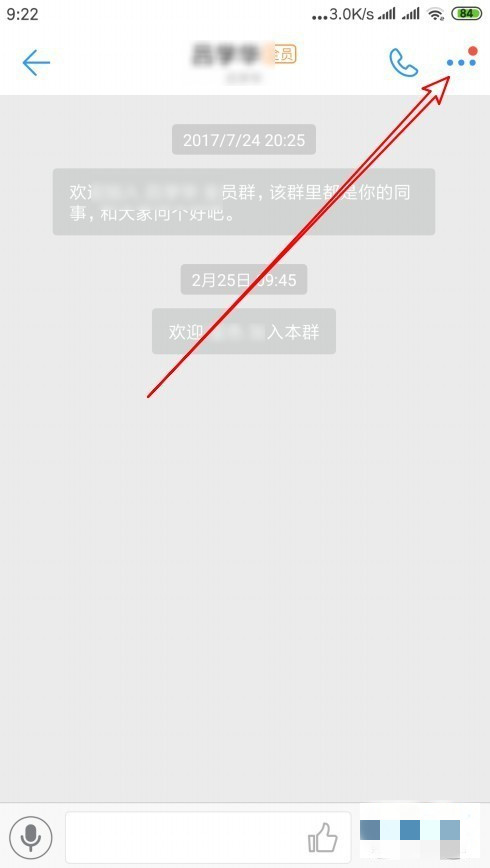
4、然后在群设置中点击“我在本群的昵称”选项。
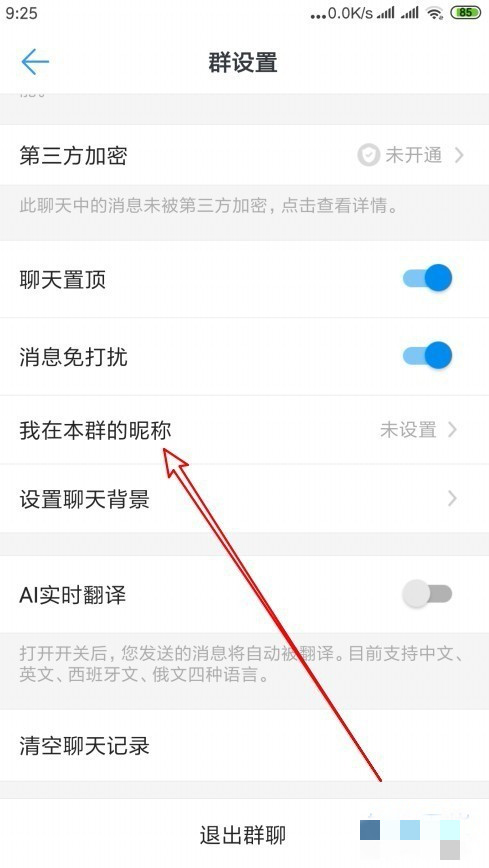
5、我们在下方输入栏中输入自己想要修改的昵称,再点击右上角的“保存”就可以了。
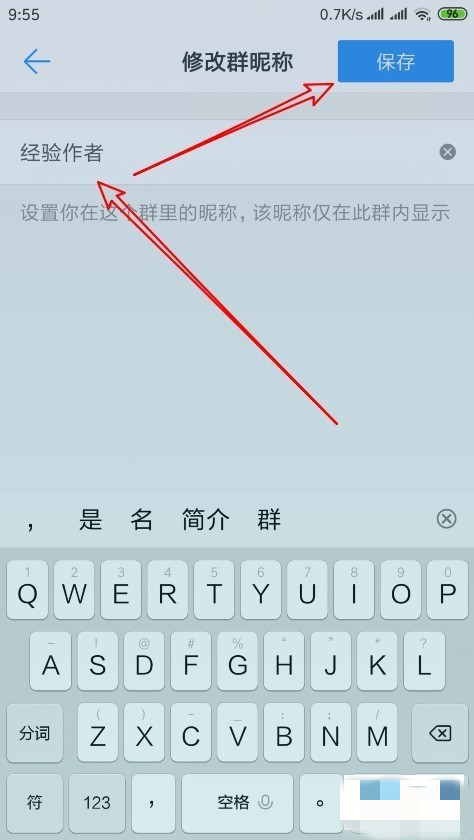
6、最后就可以在设置界面中看到成功修改的昵称了。
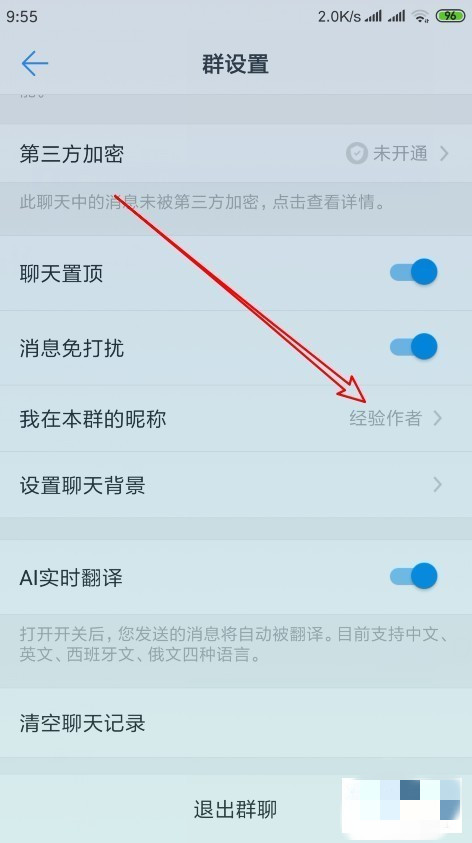
小编推荐下载
相关推荐
相关文章
更多>>资讯排行
同类软件下载
热门标签